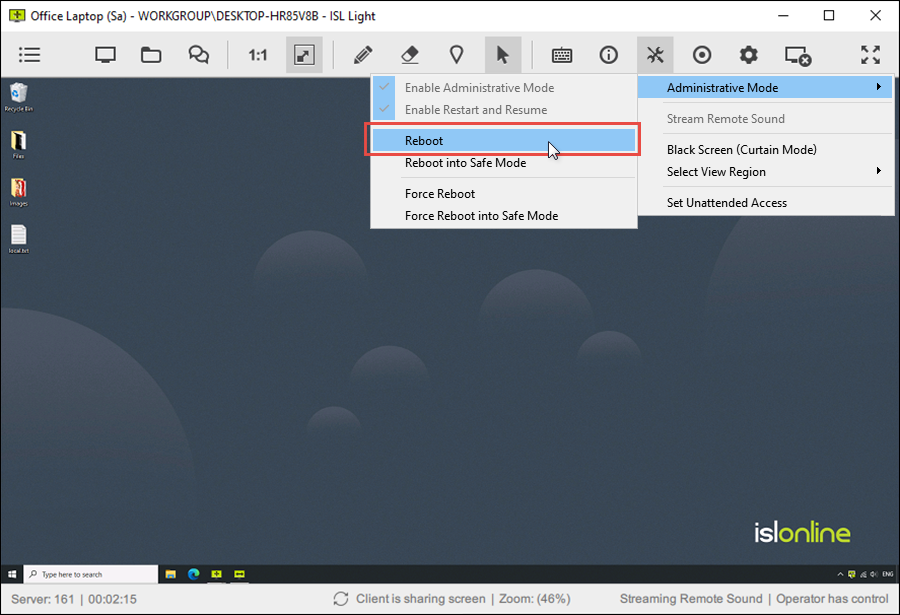Modalità Amministrativa
La modalità amministrativa di ISL Online consente una perfetta interazione con l'UAC di Windows in un computer remoto e fornisce un facile accesso a qualsiasi computer con diritti di amministratore.
Per impostazione predefinita, ISL Light non ha bisogno dei permessi di amministratore per funzionare. Tuttavia, se desideri eseguire alcuni comandi di supporto estesi, dovrai elevare le autorizzazioni.
Con i privilegi di amministratore abilitati, puoi inviare comandi tipo CTRL-ALT-CANC al computer del cliente, installare un nuovo software nel dispositivo remoto, riavviarlo e forzarne il riavvio (anche in modalità provvisoria), riavviarlo e richiedere una schermata nera, impedendo l'interferenza dell'utente e consentendo un lavoro più privato.
Nota
La modalità amministrativa e tutte le sue funzionalità possono attualmente essere abilitate solo nella versione Windows di ISL Light. Le versioni Linux e Mac di ISL Light possono abilitare la modalità amministrativa e tutte le sue funzionalità quando la parte remota utilizza il sistema operativo Windows. Tuttavia, puoi eseguire senza problemi attività amministrative in un computer Mac o Linux remoto poiché vedrai le finestre di dialogo di autenticazione per impostazione predefinita.
Abilita modalità amministrativa
Nota
La modalità amministrativa è abilitata per impostazione predefinita per l'accesso non presidiato (ISL AlwaysOn)
Quando sei in una sessione di supporto remoto con un cliente, fai clic sull'icona "Strumenti" e seleziona "Modalità amministrativa" dal menu a discesa, quindi scegli "Abilita modalità amministrativa" nel menu a discesa successivo.
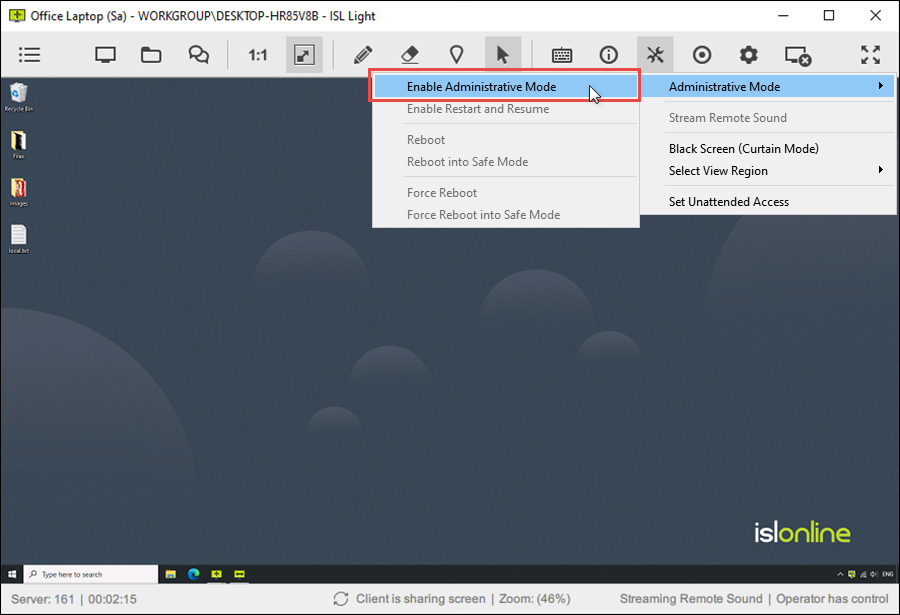
Ci sono due possibili scenari:
a.) L'account utente remoto NON dispone dei diritti di amministratore
Quando l'account utente attuale nel computer del cliente non ha diritti amministrativi, l'abilitazione della modalità amministrativa aprirà una finestra che richiede all'utente (operatore) di inserire il nome utente e la password o consente di selezionare una casella per chiedere al cliente di inserire le credenziali, concedendoti l'accesso con diritti amministrativi.
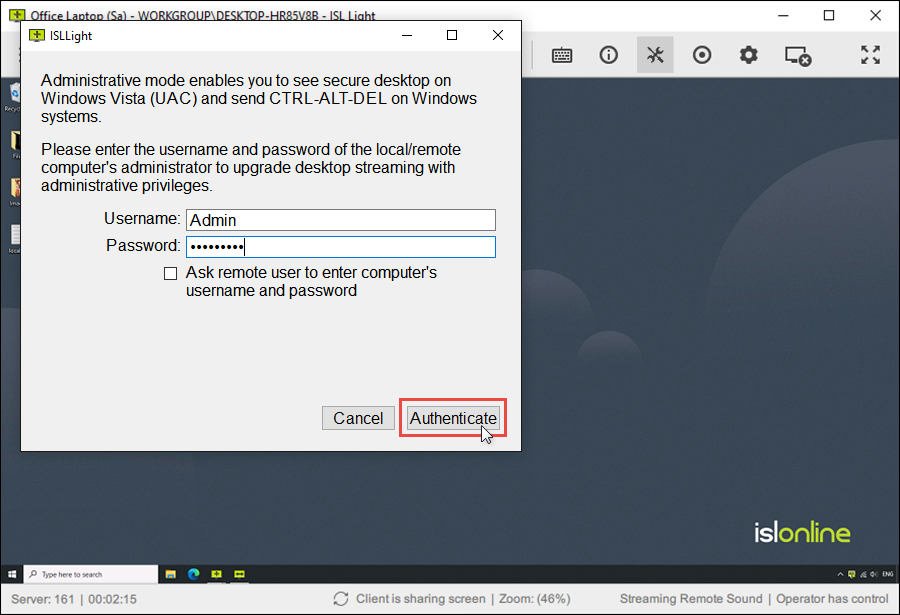
Dopo aver fornito le credenziali di amministratore corrette, verrà visualizzato un prompt UAC nel computer remoto. Questa richiesta deve essere confermata dall'utente remoto facendo clic su "Sì". Una volta confermato, l'operatore sarà in grado di vedere tutti i futuri prompt UAC durante quella sessione. Tieni presente che le finestre di dialogo UAC hanno un timeout di due minuti. Se l'utente remoto non conferma l'UAC entro due minuti, la richiesta avrà esito negativo e la modalità amministratore non sarà abilitata.
b.) L'account utente remoto DISPONE dei diritti di amministratore
Se l'account utente attuale nel computer remoto ha diritti amministrativi, il client dovrebbe ricevere un messaggio che richiede di concedere i privilegi di amministratore a ISL Light.
Abilita riavvia e riprendi
ISL Light consente di riavviare computer e server remoti, cambiare utente o disconnettersi e riconnettersi automaticamente senza che l'utente remoto debba fare nulla. Per fare ciò, è necessario abilitare la funzione Riavvia e Riprendi nella sezione Strumenti.
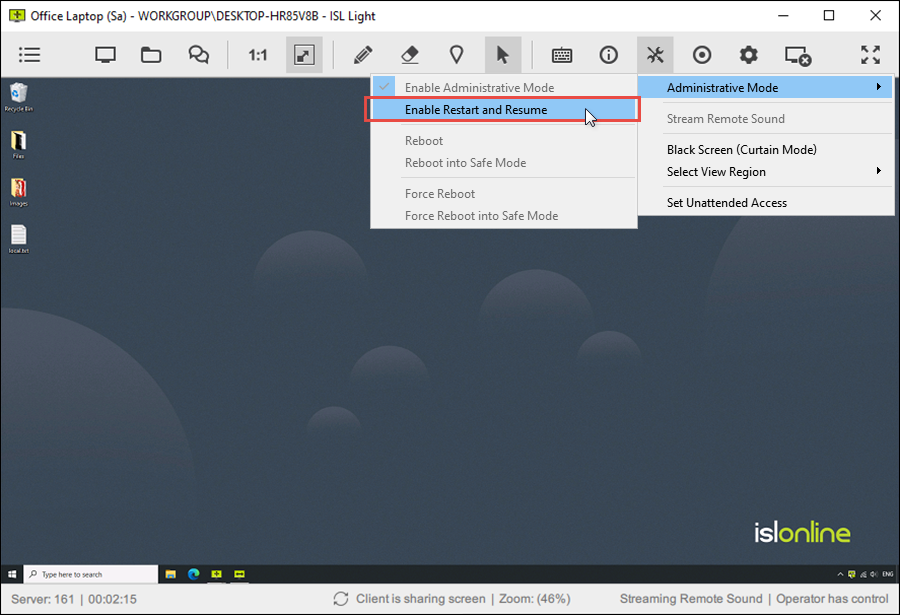
Opzioni Riavvia e Riprendi
Dopo aver abilitato la funzione Riavvia e riprendi, hai diverse opzioni:
- Riavvio: richiede il riavvio del computer remoto. Dopo 60 secondi la macchina remota si riavvierà e si riconnetterà alla sessione.
- Riavvia in modalità provvisoria: richiede il riavvio del computer remoto. Dopo 60 secondi la macchina remota si riavvierà, entrerà in modalità provvisoria e si riconnetterà alla sessione.
- Riavvio forzato: forza il riavvio del computer remoto. Tutti i programmi attivi verranno terminati e non bloccheranno lo spegnimento. Dopo 5 secondi, il computer remoto si riavvierà e si riconnetterà alla sessione.
- Forza il riavvio in modalità provvisoria: forza il riavvio del computer remoto. Tutti i programmi attivi verranno terminati e non bloccheranno lo spegnimento. Dopo 5 secondi il computer remoto si riavvierà, entrerà in modalità provvisoria e si riconnetterà alla sessione.